сделать закладку в соцсетях
Каждый раз, когда я вижу изображение, где кто-то смешанный резкое текстуры, такие как шелушение краски, с лицом, удивительно сопоставление останавливает меня в моих треков. Когда сцена вызывает такую сильную эмоцию, я едва могу дождаться, чтобы перепроектировать его и поделиться секретами. В сегодняшнем уроке мы рассмотрим методы, необходимые для создания поразительное трещина-н-Peel лица в силу.
Шаг 1: Откройте в голову
Откройте крупным планом изображение лица. Для наибольшего воздействия, выбрать тему со светлой кожей, которые будут хорошо контрастировать с темными трещинами.
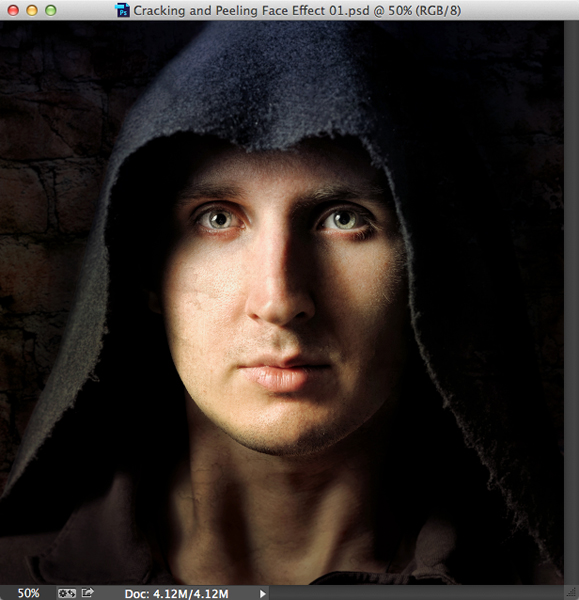
Шаг 2: Импорт текстуры
Откройте изображение облупившейся краской или трещины грязи. Для достижения наилучших результатов, выбрать один с темными трещин на светлой поверхности.
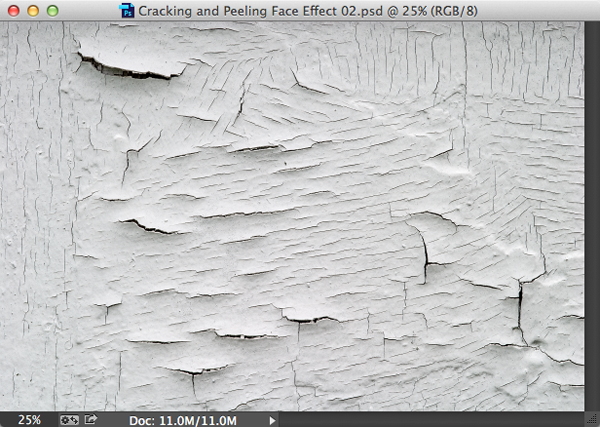
Нажмите Ctrl-A (PC: Control-), то команда-C (PC: Ctrl + C), чтобы скопировать текстуру. Активируйте лица документ и нажмите Command-V (PC: Ctrl + V), чтобы вставить текстуру.
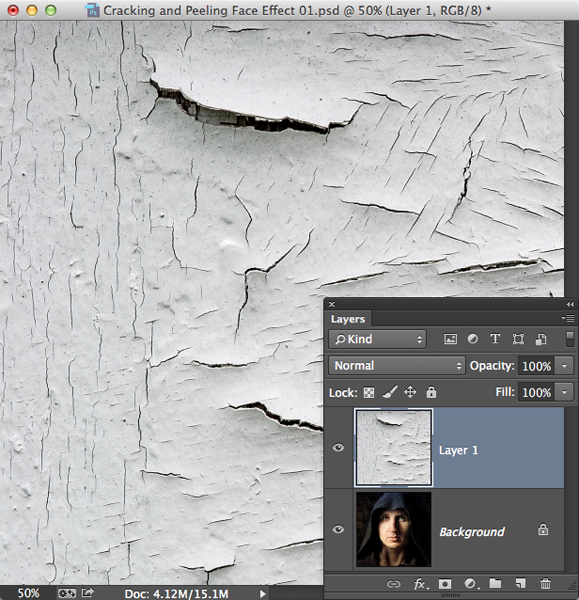
Шаг 3: Смешайте Texture
В панели Layers, измените режим Multiply. Обратите внимание, как выглядит это изменение применять трещин непосредственно к лицу (и все вокруг него).
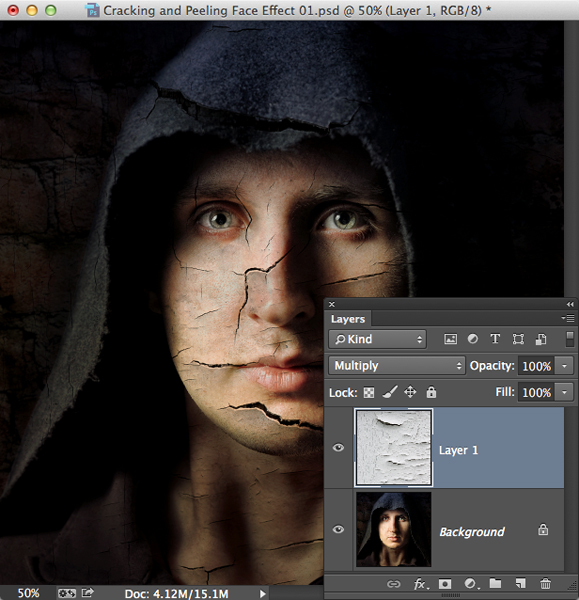
Нажмите Ctrl-T (PC: Control-T), чтобы активировать Free Transform. Масштаб и вращать текстуру, пока она не охватывает все участки кожи в привлекательном виде.
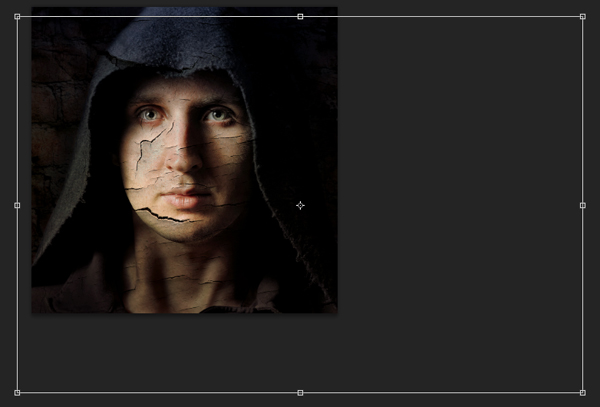
Нажмите Return (ПК: Enter). Если панель Регулировки не открыта, выберите Window> Adjustments.При нажатии Option (PC: Alt), нажмите на значок регулировки уровней слоя. В диалоговом окне Новый слой, установите флажок Использовать предыдущий слой для создания обтравочной маски окно, чтобы связать регулировки уровней с только слой с текстурой ниже. Нажмите OK.Перетащите тенях и светах ввода ползунки внутрь, чтобы добавить контраст к трещинам.
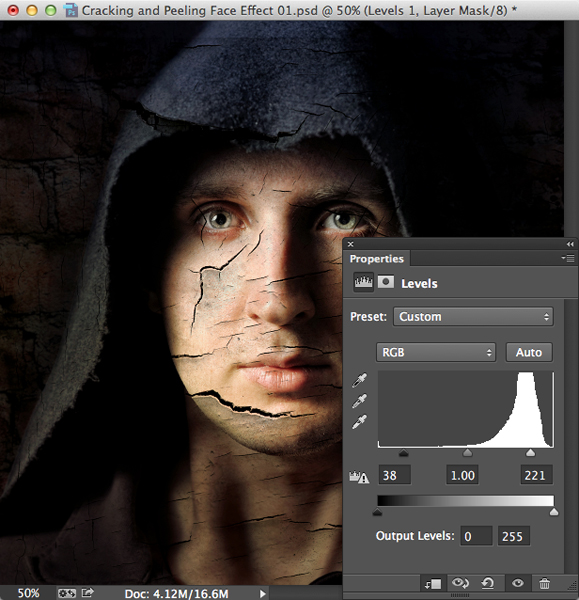
Шаг 4: искажение текстуры
Для того, чтобы контура трещины на лице, мы будем использовать Liquify фильтр. Активируйте слой с текстурой и выберите Filter> Liquify. Активируйте инструмент Forward Warp в верхнем левом углу. Установите Плотность кисти до 25 и Brush Pressure на 100 Проверка Фон флажок Показать и установите непрозрачность 35 поэкспериментировать с размером кисти и краски короткие, целенаправленные удары в любом месте, где текстура должна контур лица, например, вдоль носа , Держите корректировки тонким.
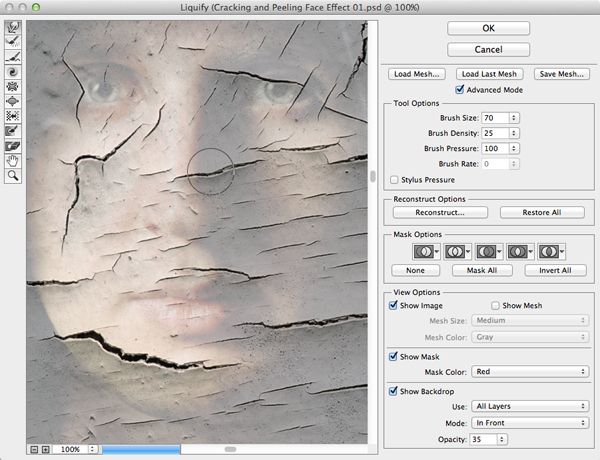
Нажмите OK.
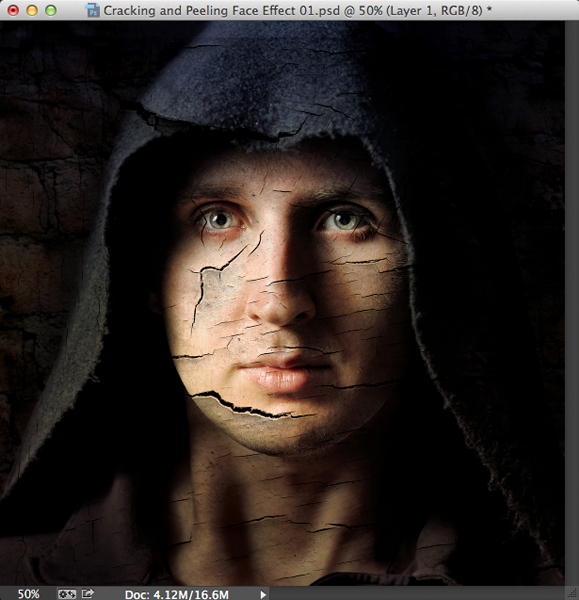
Шаг 5: Маска текстура
Теперь мы спрячем текстуру сферах, не связанных кожи. При нажатии Option (PC: Alt) щелкните по значку маски Add Layer в нижней части панели слоев. Это добавляет черный заполненные маску.Активируйте инструмент Кисть, установите белый в качестве цвета переднего плана и установите непрозрачность и поток на 100%. Закрасьте все участки кожи, кроме губ и ноздрей. Будьте осторожны, чтобы избежать брови и ресницы.
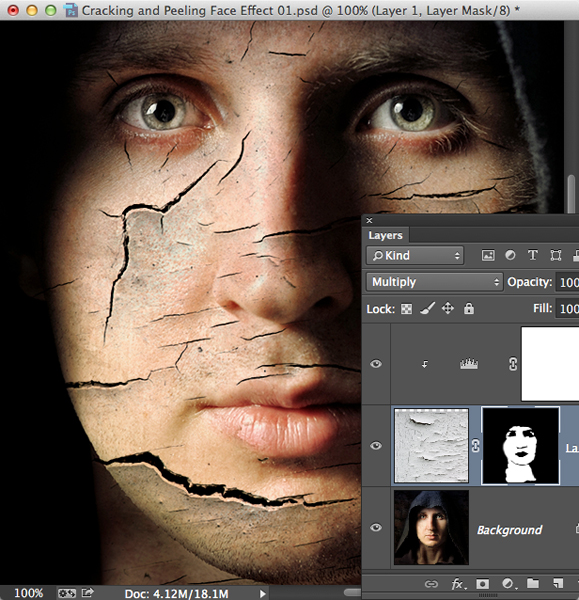
Шаг 6: Резкость текстура
Трещины в моем примере уже достаточно резким, но прикосновение заточки будет способствовать их мало. Увеличить изображение на 100% увеличении. В панели Layers, активируйте слой с текстурой на миниатюру и выберите Filter> Sharpen> Unsharp Mask. В зависимости от разрешения изображения и требуемое количество заточки, установить количество где-то между 50 и 150, радиус между 0,6 и 1,5, и порог для 4.
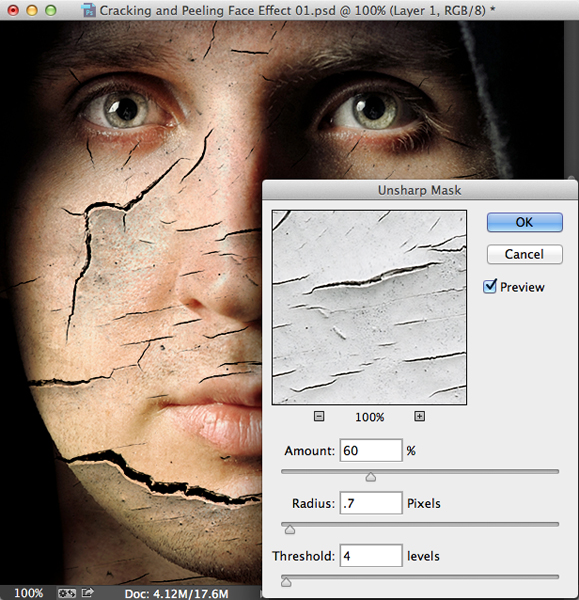
Нажмите OK.
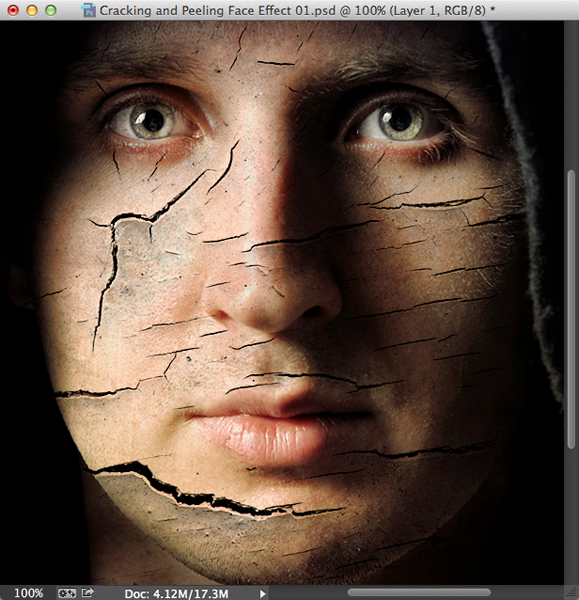
Шаг 7: Добавить Drama
В качестве последнего шага, мы будем использовать отличный трюк, чтобы добавить драматическое освещение к предмету. Активируйте верхний слой. При нажатии Option (PC: Alt), выберите Layer> Merge Visible для создания составного слоя на вершине стека. Выберите Image> Adjustments> Desaturate. Измените режим смешивания на Soft Light и смотреть, как освещение становится все более интересным. Если эффект слишком сильный, уменьшите непрозрачность слоя.
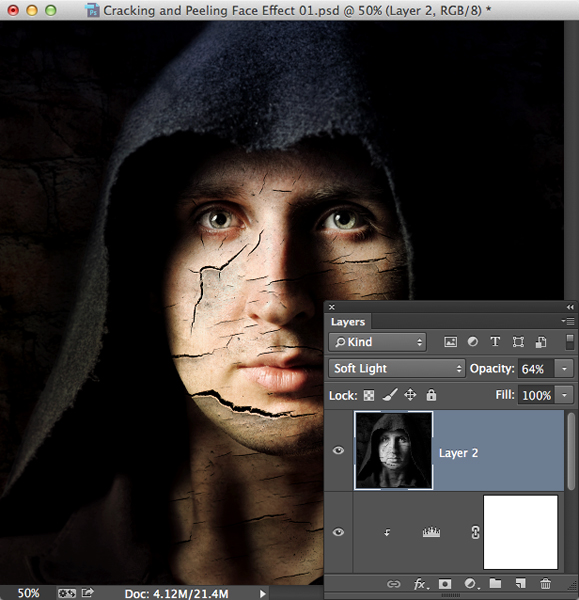
Вот изображение перед добавлением трещины.
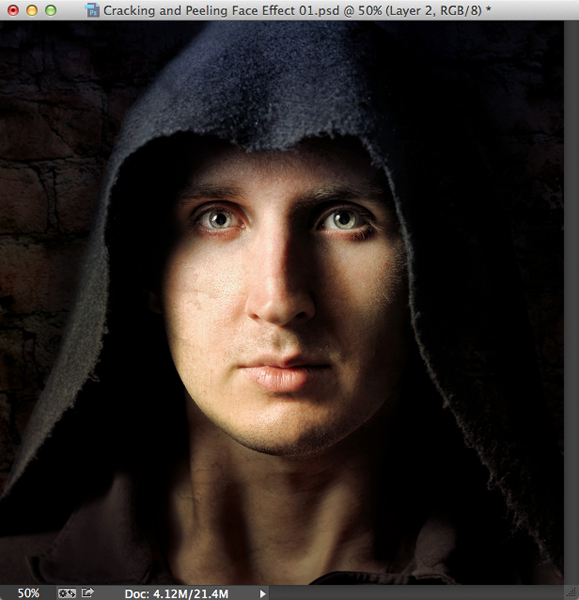
И вот он после.
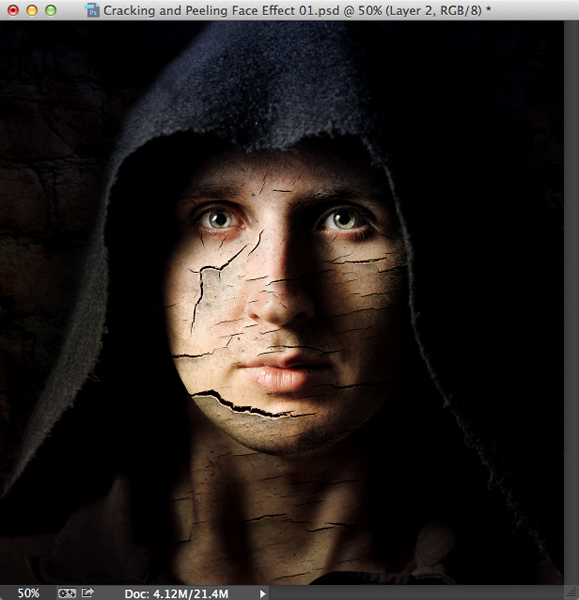
Трескать и слезать лица Эффект
сделать закладку в соцсетях
|
Категория: Эффекты |
Просмотров: 22 |
Добавил: Гость
|